Le Fire TV Stick d’Amazon est un dispositif pratique (et abordable) qui transforme n’importe quel téléviseur avec un port HDMI en une smart TV. Outre l’accès à une vaste gamme d’applications de streaming (Netflix, Prime Video, etc), le Fire TV Stick permet également de « caster » ou de projeter le contenu de votre téléphone, de votre tablette ou de votre ordinateur directement sur votre télé. Et comme par expérience on sait que c’est souvent l’objet d’une bataille intellectuelle pour comprendre comme cela fonctionne, on a décidé de vous simplifier la vie en vous détaillant comment caster sur votre Amazon Fire TV Stick. Merci qui ?
Comment caster sur votre Amazon Fire TV Stick
Préparation pour le casting
Avant de commencer, assurez-vous que votre Fire TV Stick est correctement configuré et connecté à votre télé. Votre appareil (téléphone, tablette ou ordinateur) doit également être connecté au même réseau Wi-Fi que votre Fire TV Stick.
Activer le partage d’écran sur votre Fire TV Stick
- Allumez votre téléviseur et votre Fire TV Stick.
- A l’aide de votre télécommande Fire TV, allez dans « Paramètres ».
- Faites défiler jusqu’à « Affichage et sons ».
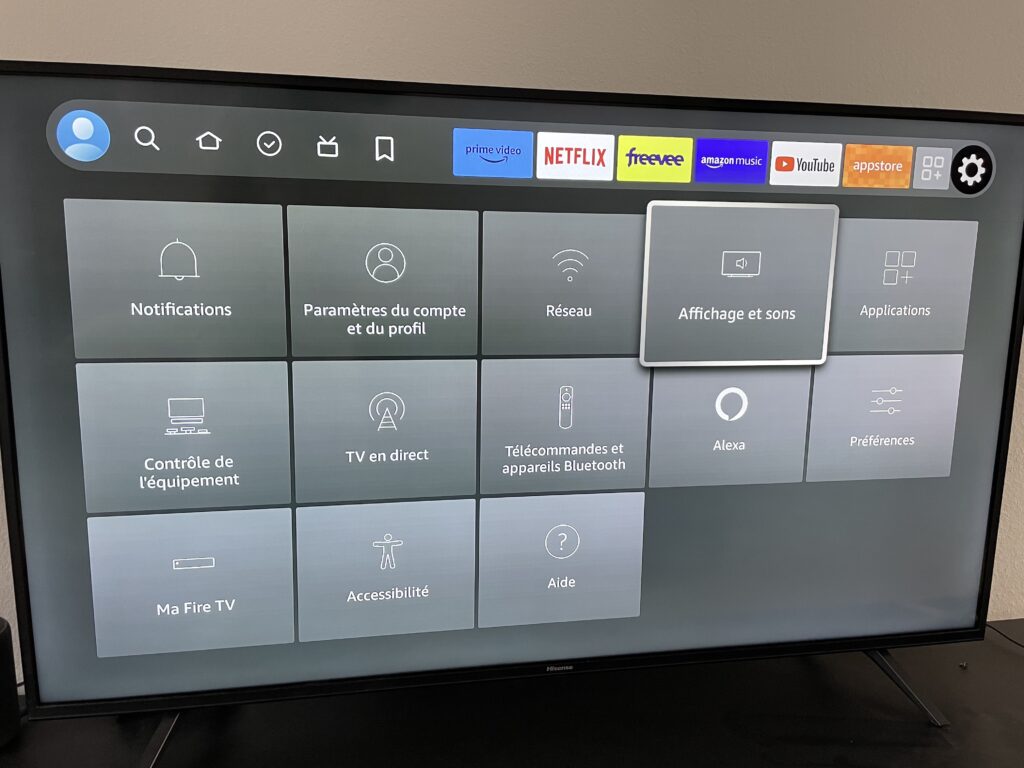
- Sélectionnez « Activer le partage d’écran ».
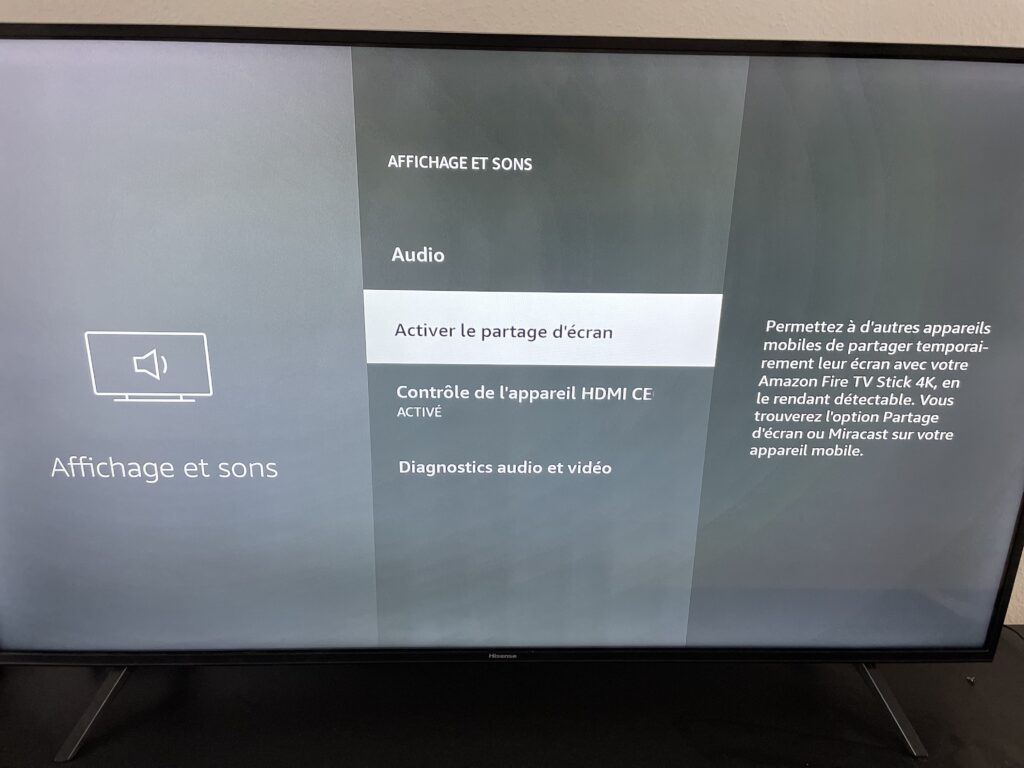
Votre Fire TV est maintenant prêt à recevoir le contenu diffusé depuis votre appareil.
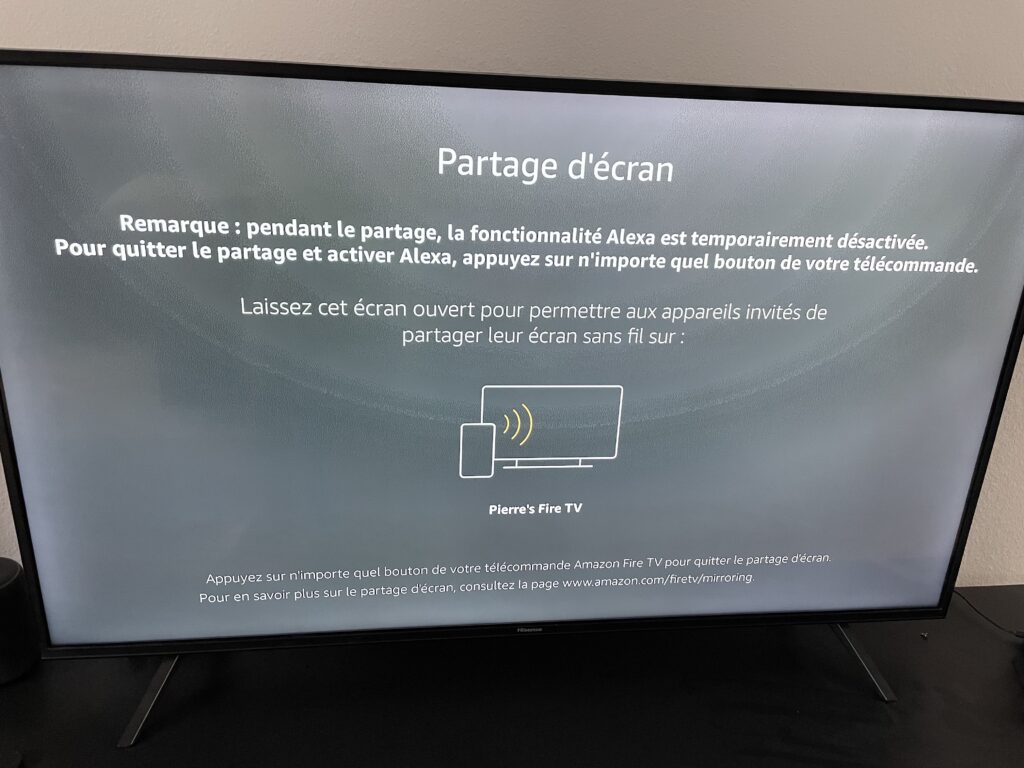
Comment caster depuis un appareil Android sur Fire Stick
- Ouvrez le menu de paramètres de votre appareil Android ou cherchez l’icone Caster sur l’appli dont vous souhaitez caster le contenu.
- Cherchez l’option « Affichage sans fil », « Smart View », « Diffuser », ou une option similaire (le nom de l’option peut varier en fonction de l’appareil).
- Activez cette option, votre appareil devrait commencer à chercher des appareils auxquels se connecter.
- Sélectionnez votre Fire TV Stick dans la liste des appareils disponibles.
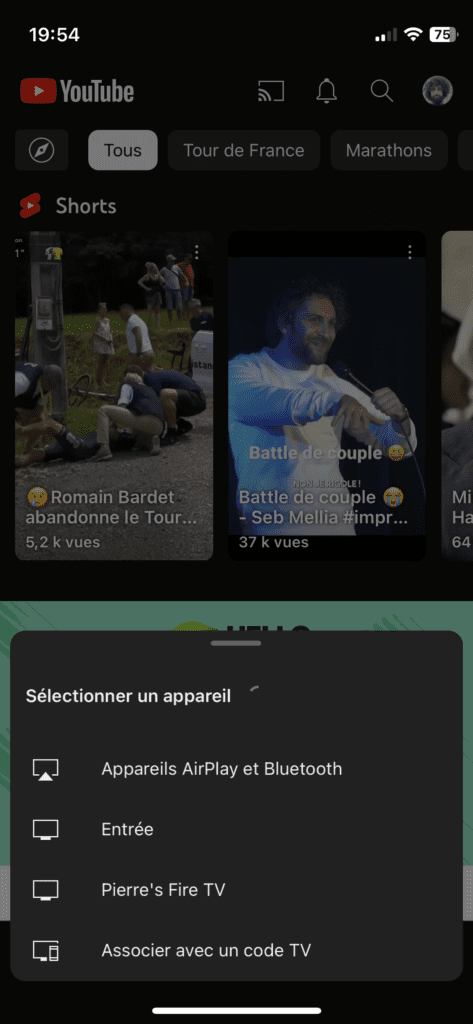
Caster depuis un ordinateur Windows 10
- Ouvrez le centre d’action en cliquant sur l’icône dans le coin inférieur droit de l’écran.
- Cliquez sur « Project » (Projet).
- Choisissez « Connect to a wireless display » (Se connecter à un affichage sans fil).
- Sélectionnez votre Fire TV Stick dans la liste des appareils disponibles.
Caster depuis un Mac
Semblable à iOS, macOS ne prend pas en charge la fonction de casting direct sur le Fire TV Stick. Cependant, vous pouvez utiliser une application tierce comme « AirScreen » sur votre Fire TV Stick pour recevoir le contenu diffusé depuis votre Mac.
Conclusion
Caster sur un Fire TV Stick d’Amazon est un processus relativement simple et une excellente façon d’améliorer votre expérience de divertissement à domicile. Que vous souhaitiez partager des photos de votre dernière aventure, regarder un film sur grand écran ou faire une présentation, le casting sur Fire TV Stick est une fonctionnalité à ne pas négliger.

